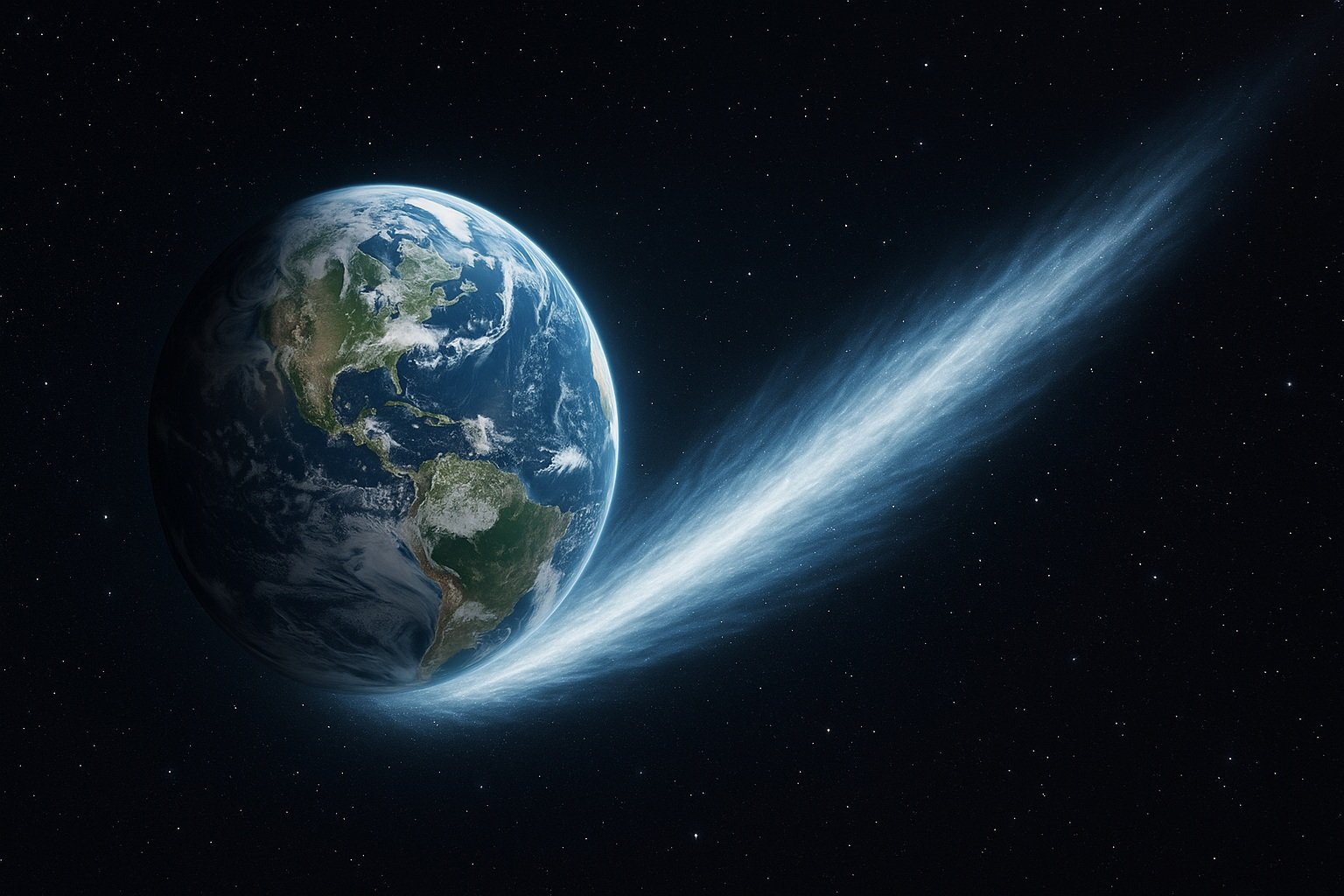#macOS — Задействуем увеличительное стекло в программе Просмотр
Операционная система macOS содержит в себе десятки удобных функций. Многие из них давно превратились в инструменты повседневного обихода, но порой даже в самых тривиальных вещах можно найти для себя что-то новое. На этот раз речь пойдёт о полезной функции, способной не только облегчить работу с картинками и PDF-документами, но и выручить пользователей с проблемами зрения.
Просмотр (Preview) — старейший компонент macOS, перебравшийся на платформу из легендарного детища Стива Джобса — NeXTSTEP. Ваш покорный слуга всегда считал эту программу весомым преимуществом, ведь благодаря ней работа с документами в формате PDF на Macintosh возможна «из коробки». Разбор богатых функциональных возможностей Preview — тема для отдельного материала, а пока спешу поделиться трюком, который был обнаружен мной намедни.
Наверняка каждому знакома ситуация, когда какой-либо участок картинки или документа требуется увеличить. Разумеется, можно воспользоваться стандартной функцией увеличения изображения или даже всего экрана, но есть ещё один любопытный способ, который может особенно пригодится при построчном просмотре и работе с фотографиями. Конечно же, речь идёт об «увеличительном стекле», и вызов его в Preview осуществляется в буквальном смысле в одно касание. Для этого нажимаем кнопку со знаком [`], расположенную в начале цифрового ряда стандартной клавиатуры (на клавиатурах с русской локализацией она находится возле левой клавиши [shift]).
Результат — возможность быстро просмотреть увеличенный фрагмент, не прибегая к масштабированию изображения. А при помощи комбинации [shift] + [+] или [-] можно регулировать размер виртуальной «лупы». Кстати, чтобы увеличить фрагмент в Quick Look (предпросмотр по нажатию клавиши [пробел]), можно использовать увеличение из «Универсального доступа». В настройках последнего выбираем «Масштабирование» (Zoom) и устанавливаем стиль «картинка-в-картинке». По умолчанию функция вызывается (и отключается) сочетанием [cmd] + [option] + [8].
Надеемся, этот простой совет сделает работу на Mac ещё удобнее. Чёткой вам картинки!
Изображение в примере используется исключительно в юмористических целях.